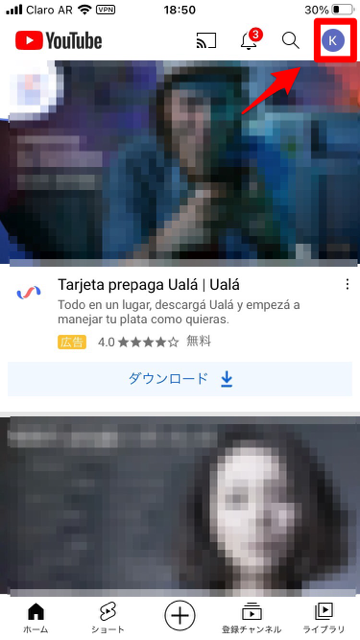【YouTube】クリップを作成して動画を楽しむ♡共有する方法もご紹介!
皆さんは普段、YouTubeの動画をよく見るでしょうか。
YouTubeには動画の閲覧に便利な機能がたくさんありますが、2021年1月にとある待望の機能が追加されたのを知っていたでしょうか。
それが「クリップ」」と呼ばれる機能です。
そこで今回は、YouTubeの最新機能クリップの使い方について詳しく解説します。
Contents[OPEN]
【YouTube】クリップってどんな機能なの?
皆さんはどんなYouTube動画をよく観るでしょうか。
面白い動画、可愛い動画、アッと驚かされる動画などお気に入りのテイストは様々だと思いますが、10分以上ある動画のシーンすべてが気に入っているということは、ほとんどないんじゃないでしょうか。
インパクトがあるのは普通2、3分ほどのワンシーンだけで、そのワンシーンが気に入ったので何度も同じ動画を見直しますが、お気に入りのワンシーンだけを切り出して保存できれば便利ですよね。
クリップはこんな機能!
今回追加されたYouTubeのクリップとは、投稿された動画のお気に入りのシーンだけを抜き取り、5秒から60秒のショート動画にする機能なんです。
クリップ機能が登場する前は、iPhoneの「画面録画」機能を使って、YouTubeのお気に入りの動画のワンシーンだけを撮影して保存するしか方法がなかったのですが、もうその必要はありません!
使えるクリエイターは今のところ限られているよ
YouTubeのクリップ機能は、お気に入りの動画のお気に入りのシーンを抜き出して保存できるだけでなく、友達と共有して楽しむこともできるんですよ!
ただ現時点では、クリップ機能に対応しているYouTubeチャンネルはかなり限定されているんです。
YouTubeの公式サイトによると、クリップ機能の現在の位置づけは「限定アルファ版」で、一部のチャンネル限定で利用が可能とのことです。
そのため、クリップを試してみたい動画があっても対応していないチャンネルの動画なら、動画の切り取りはできないので覚えておきましょう。
【YouTube】クリップを作ろう♡
今後すべての動画でクリップ機能が使えるようになったら最高ですよね!
自分のお気に入りのYouTubeチャンネルがすでにクリップ対応のチャンネルとして選定されている場合は、今すぐにクリップ機能でショート動画を作成できますよ。
これからクリップ機能でショート動画を作成する方法を説明します。
YouTubeにログイン!動画を再生しよう
クリップ機能は、PCのWeb版YouTube、スマホのWeb版YouTube、スマホの「YouTube」アプリのすべてで利用できます。
操作方法は全て同じなので、ここではスマホの「YouTube」アプリを取り上げて操作方法を説明していきます。
クリップ機能を利用するには、YouTubeにログインする必要があるので覚えておきましょう。ホーム画面にある「YouTube」アプリをタップして開きましょう。
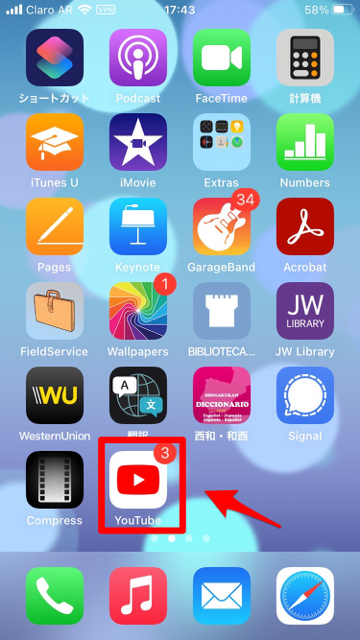
アプリが開いたら、画面右上にある「プロフィール」アイコンをタップします。
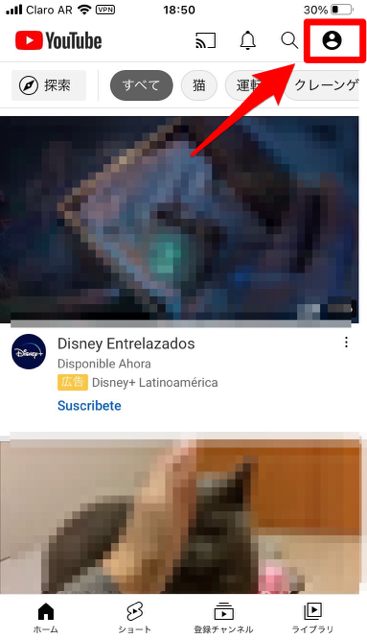
「ログイン」画面が立ち上がるので、「ログイン」をタップしましょう。
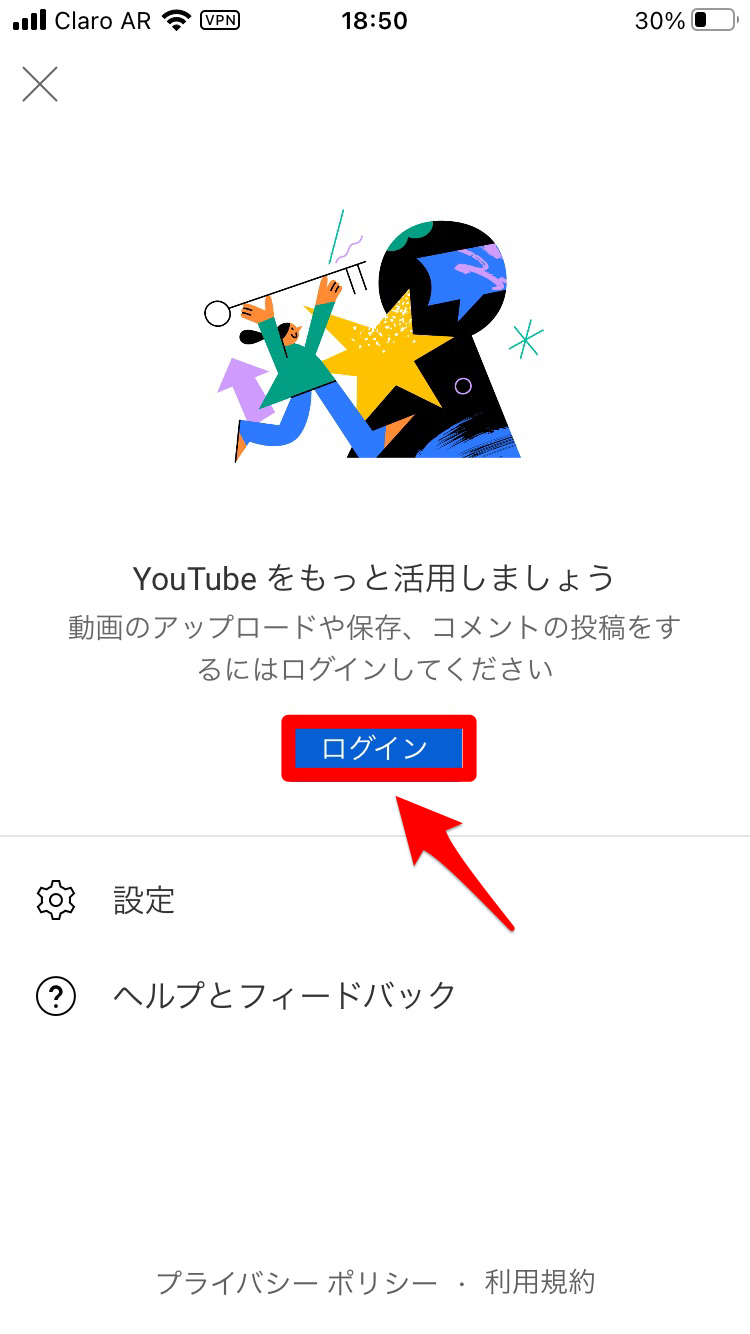
「アカウント」画面が立ち上がるので、表示されているGoogle アカウントを1つ選びタップしましょう。
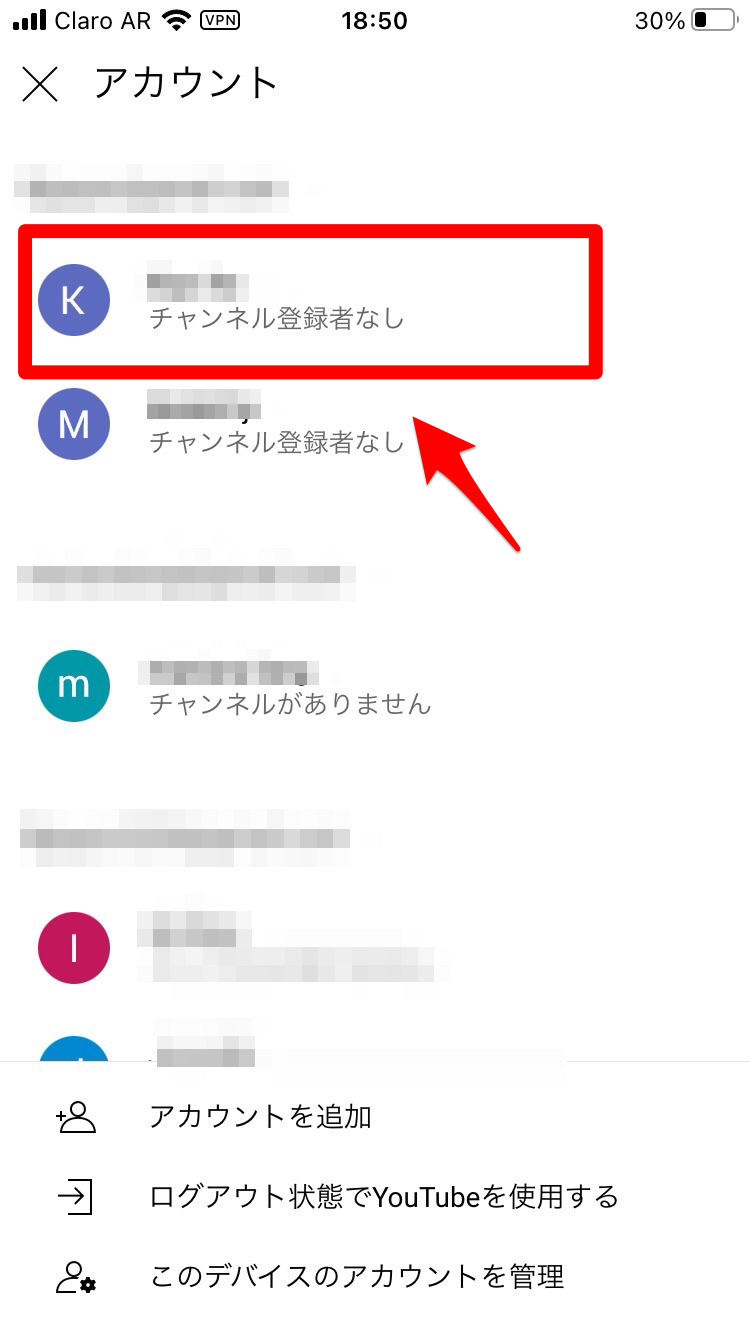
YouTubeにログインできました。クリップ機能を使ってショート動画を作成したい動画を選択して表示させましょう。